Facebook'un yaklaşık 2,85 milyar kullanıcısı var. Çevrimiçi gizlilik, her zamankinden daha fazla halkın gözü önünde. Varsayılan olarak, platform bilgilerinizin çoğunu herkese açık hale getirir ve Facebook aracılığıyla sunulan çok fazla bilgi ile başkalarının görebileceklerini sınırlamak istemek daha yaygın hale geliyor.
Facebook hesabınızı devre dışı bırakmak veya silmek kolaydır, ancak ya Facebook hesabınızı özel yapmak istiyorsanız? Kişisel bilgilerinizi, etkinliğinizi ve profil resminizi gizli yapmak için bu adımları izleyin.

Facebook Gizlilik Ayarları Nasıl İncelenir ve Değiştirilir
Facebook için gizlilik ayarlarının çoğu aynı yerdedir. Gizlilik sayfasına gitmek ve Facebook hesabınızı gizli yapmak için bu adımları izleyin.
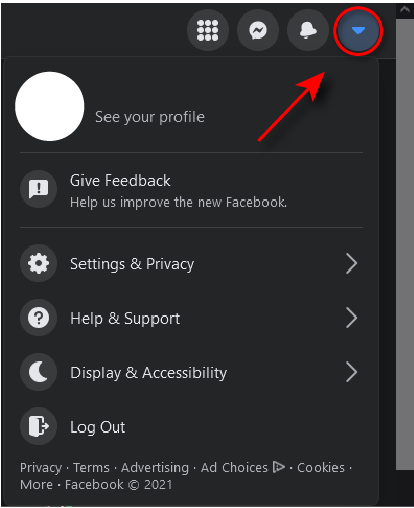
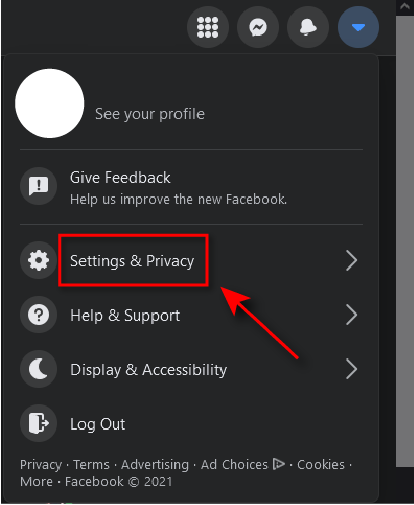
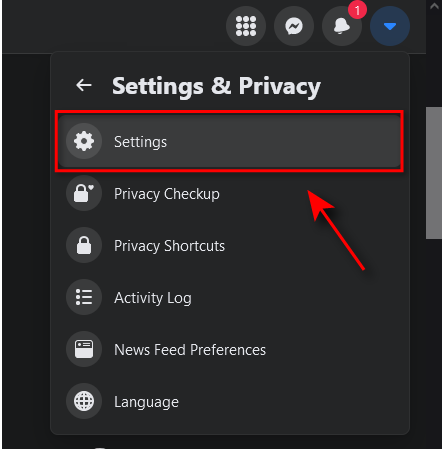
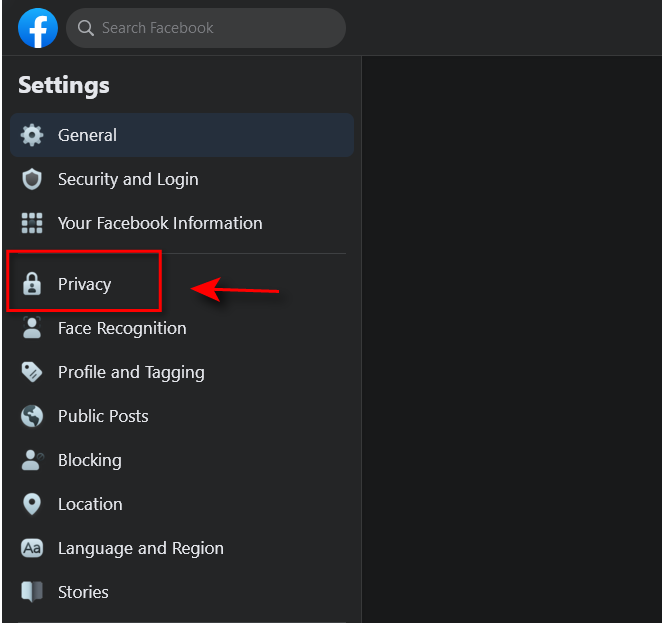
Gizliliksekmesinin altında, Etkinliğinizi kimlerin görebileceği, size kimlerin arkadaşlık isteği gönderebileceği ve arkadaş listenizi ve kişisel bilgilerinizi kimlerin görebileceği dahil olmak üzere, insanların profilinizi nasıl görüntüleyebileceğini ve profilinizle nasıl etkileşim kuracağını birçok şekilde sınırlayabilir.
Bu sayfadaki gizlilik seçeneklerini gözden geçirmek ve ihtiyaçlarınıza göre değiştirmek için zaman ayırmanızı öneririz. Aşağıda, Facebook hesabınızın belirli yönlerini nasıl daha özel hale getireceğiniz hakkında daha fazla ayrıntıya gireceğiz.
Daha fazla mahremiyet arıyorsanız, tamamen anonim bir hesap oluştur yapmanın mümkün olduğunu unutmayın.
Aşağıdaki adımların çoğu gerektireceğinden, Gizliliksayfasına nasıl ulaşacağınızı unutmayın.
Facebook'un Kitle Seçicisini Anlamak
Facebook, kullanıcıların etkinliklerinin ve profillerinin çeşitli yönlerini kimlerin görebileceğine karar vermelerini sağlamak için bir hedef kitle seçici kullanır. Aşağıdaki adımlar için bunun nasıl çalıştığını bilmek gerekir.
Bilgilerinizi veya gönderilerinizi kimlerin görebileceğini değiştirdiğinizde, Facebook size Genel, Arkadaşlar, Arkadaşlar dahil olmak üzere çeşitli seçenekler içeren bir açılır menü sunar. hariç…, Yalnızca ben,ve Belirli Arkadaşlar.
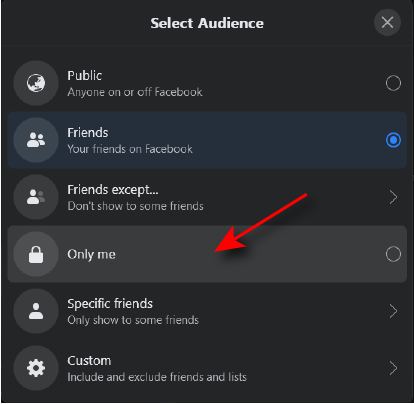
Genel, herkesin bu bilgileri görebileceği anlamına gelir. Arkadaşlar, yalnızca arkadaş listenizdekilerin görebileceği anlamına gelir. …dışındaki arkadaşlar, arkadaş listenizin hariç tutmak istediğiniz belirli kişiler hariç görmesini sağlar. Belirli arkadaşlar, özellikle görmek istediğiniz kişileri seçebileceğiniz anlamına gelir. Son olarak, Yalnızca ben, yalnızca sizin görebileceğiniz anlamına gelir.
Facebook hesabınızın ne kadar gizli olmasını istediğinize bağlı olarak, size en uygun seçeneği seçin.
Kişisel Bilgilerinizi Nasıl Gizli Yapabilirsiniz?
Facebook profilinizdeki bilgilerin çoğu varsayılan olarak herkese açıktır. Kişisel Facebook bilgilerinizi gizli yapmak için aşağıdaki adımları izleyin.
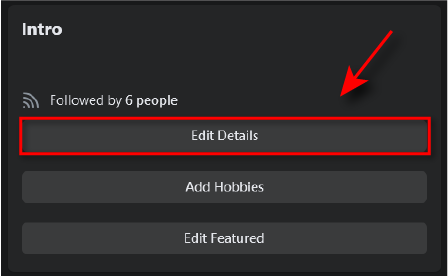
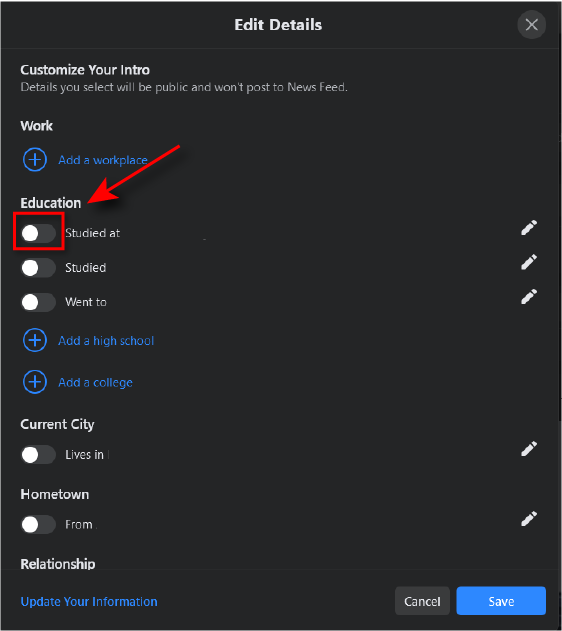
Facebook Arkadaş Listenizi Nasıl Gizli Yaparsınız
Varsayılan olarak herkes kiminle arkadaş olduğunuzu görebilir. Bu bilgileri özel yapmak için aşağıdaki adımları izleyin.
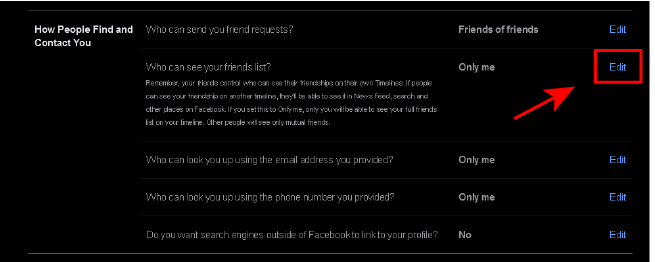
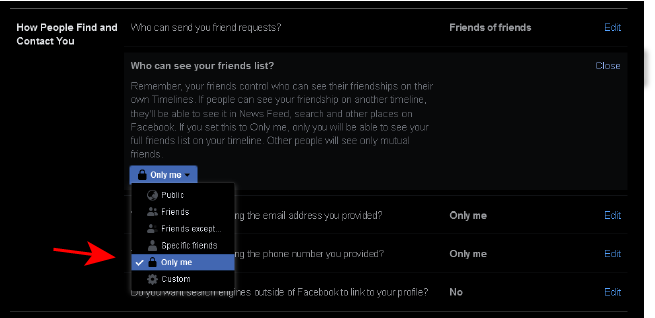
Not:İnsanlar sizinle olan ortak arkadaşlarını her zaman görebilir ve siz yine de gizlilik ayarları herkese açıksa diğer kişilerle arkadaş gibi olun.
Arama Motorlarının Facebook Hesabınızı Görüntülemesini Nasıl Engellersiniz
Facebook hesabınızın arama motorlarında görünmesini kolayca engelleyebilirsiniz.
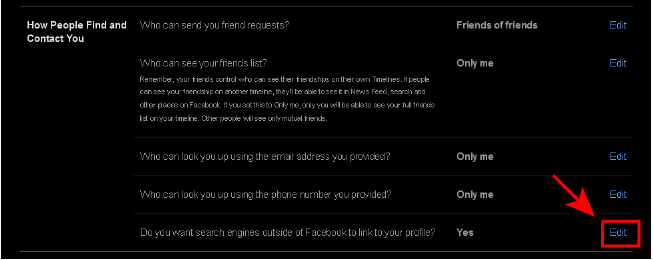
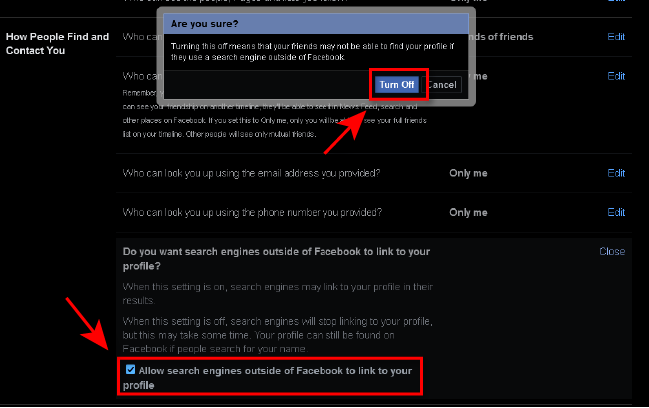
Facebook Etkinliğinizi Nasıl Özel Hale Getirirsiniz
Gizli yapmak isteyeceğiniz ikinci şey geleceğiniz ve geçmişinizdir. aktivite.
Gelecekteki Gönderilerinizi Özel Hale Getirin
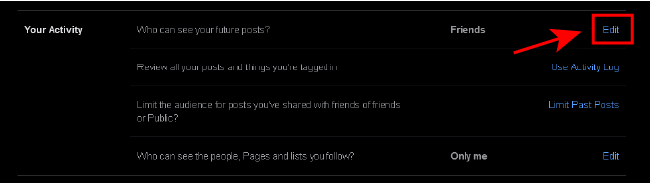
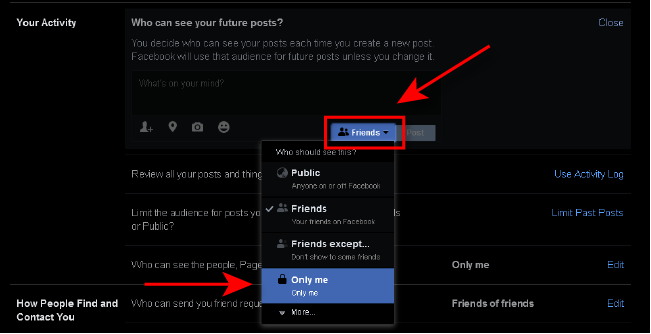
Önceki Yayınlarınızı Özel Yapın
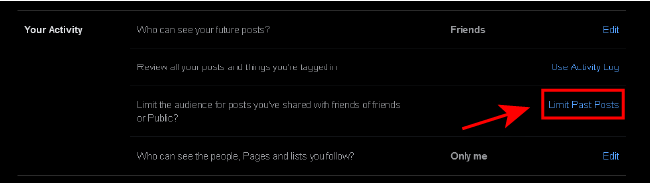
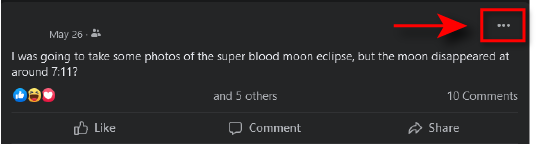
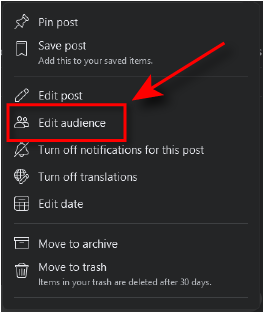
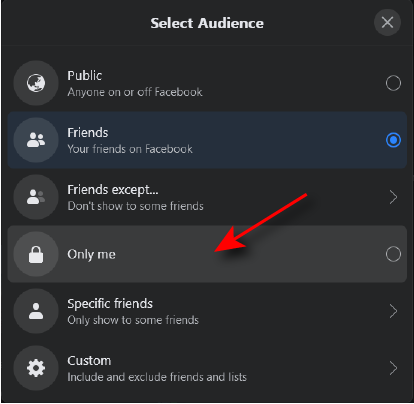
Facebook'ta Yüz Tanıma Nasıl Devre Dışı Bırakılır
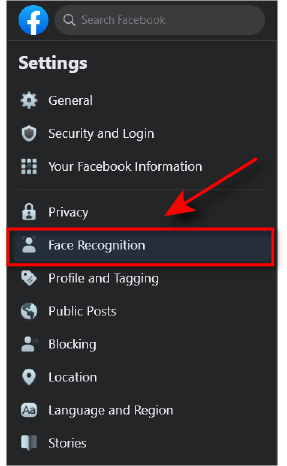
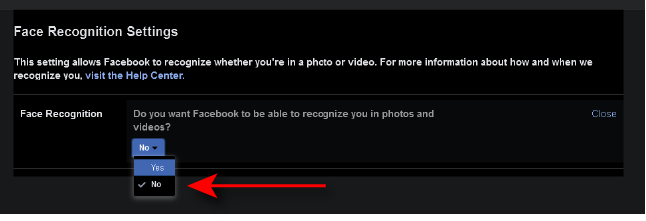
Facebook'ta Profil Resminizi Nasıl Gizli Yapabilirsiniz
Ayrıca, yine herkese açık olan profil resminizi özel yapmak isteyebilirsiniz. varsayılan olarak görünür. Aşağıdakileri yaparak bunu kolayca gizli yapabilirsiniz:
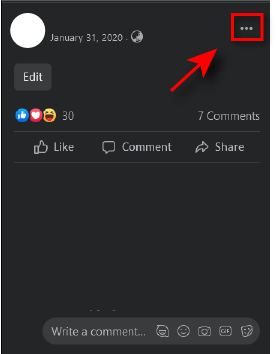
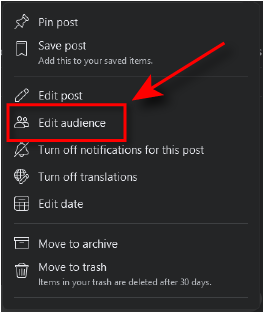
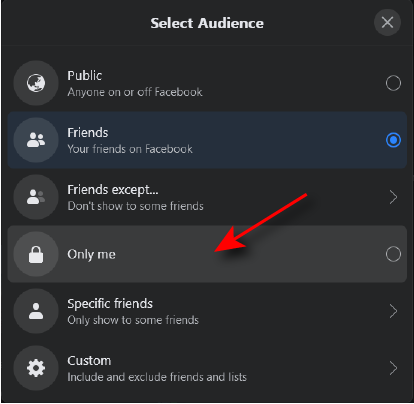
Facebook Hesabınızı Gizli Tutun
Facebook hesabınızı nasıl gizli yapacağınızı bilmek önemlidir. Kişisel bilgilerimizin çoğuna kolayca erişilebildiği bir çağdayız ve birçok insan çevrimiçi gizliliğini artırmak istiyor. Facebook, başlamak için harika bir yer ve düşündüğünüz kadar zor değil. Hatta kendini imha eden mesajlar gönderebilirsiniz!
Facebook'un gizlilik ayarlarını periyodik olarak değiştirdiğini ve gelecekte seçenekler ekleyip kaldırdıklarını görebileceğinizi unutmayın. Facebook gizliliğinizi koruduğunuzdan emin olmak için gelecekteki güncellemeleri takip edin.